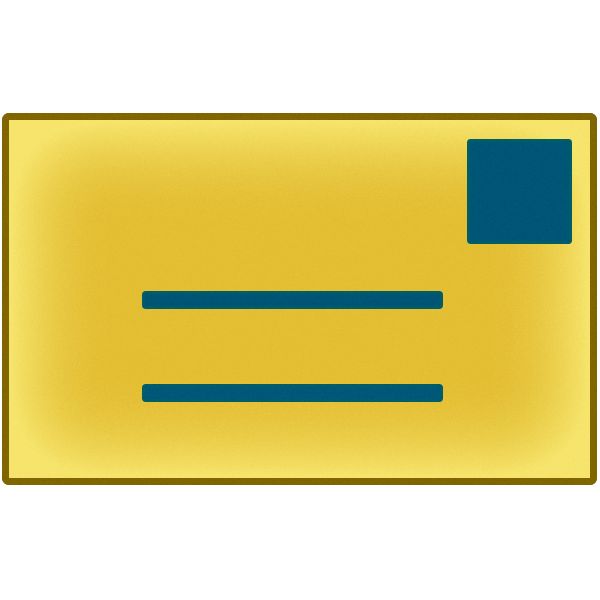Зміст
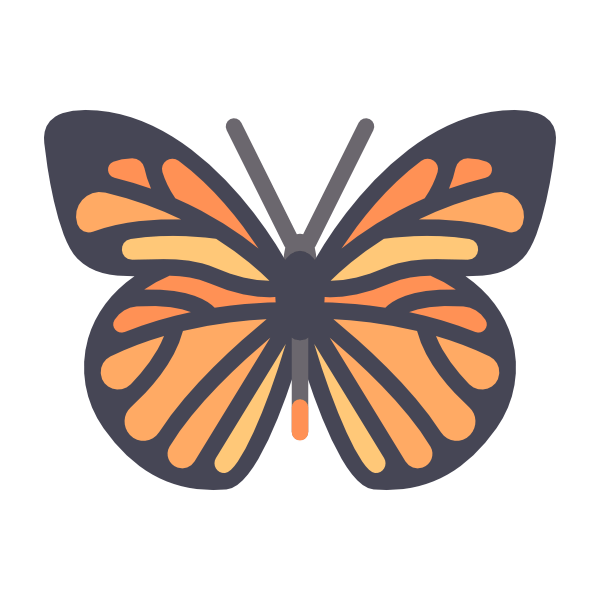
Зараз зустрічається безліч графічних редакторів від різних розробників, і з кожним роком їх з'являється все більше, незважаючи на величезну конкуренцію. Кожен пропонує певний набір функцій, який за замовчуванням встановлений в подібному Софті, крім цього є і унікальні розробки. У цій статті ми детально розглянемо Photo Editor від компанії Altarsoft.
Управління елементами
Одна з особливостей Altarsoft Photo Editor – Вільне трансформування і переміщення вікон перегляду, кольорової палітри і шарів. Така можливість дозволяє користувачеві виставити кожен елемент так, як йому потрібно. Однак у цього є і мінуси – іноді вищезгадані вікна можуть пропадати, наприклад, після створення нового документа, це може бути неполадка або на певній системі, або в самій програмі.
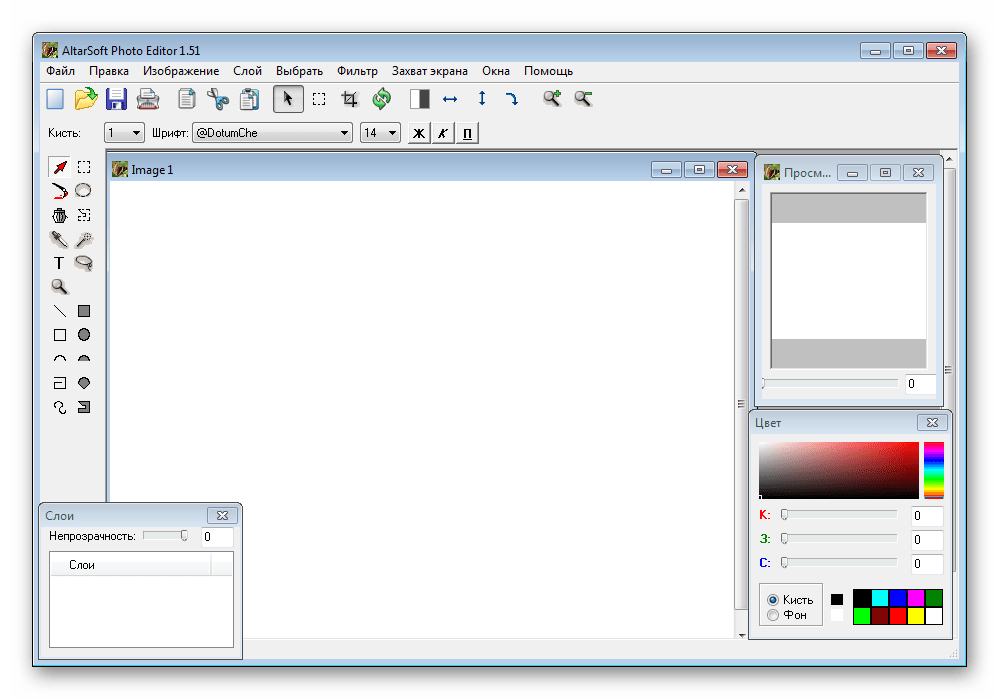
Панель інструментів і завдань знаходяться на своїх звичних місцях. Значки елементів також залишилися стандартними, тому для тих, хто коли-небудь користувався подібним софтом, освоєння не стане складним завданням.
Кольорова палітра
Трохи незвично реалізовано дане вікно, оскільки спочатку доводиться вибирати колір, а тільки потім відтінок. Куди зручніше було б розмістити всі кольори кільцем або прямокутної палітрою. Варто відзначити, що настройка кисті і фону здійснюється окремо, для цього потрібно відзначити точкою редагований елемент.
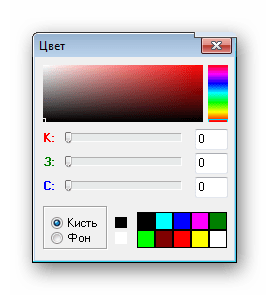
Управління шарами
Безсумнівно, великим плюсом є можливість роботи з шарами, оскільки у великих проектах значно спрощує деякі завдання. Кожен шар володіє своїм унікальним ім'ям і прямо в цьому вікні налаштовується його прозорість. Зверніть увагу, що шар вище перекриває нижній, тому скористайтеся їх переміщенням, якщо необхідно.
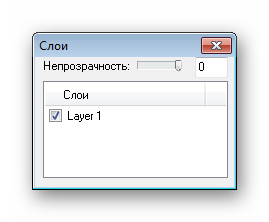
Інструменти управління
Зверху знаходяться основні інструменти, які можуть стати в нагоді під час роботи з проектом – зміна масштабу, трансформування, редагування розміру, копіювання, вставка і збереження. Ще вище знаходиться спливаючі меню з додатковими функціями.

Зліва розташовуються звичні всім інструменти створення написів, фігур, а також кисть, піпетка і ластик. Хотілося б в цьому списку побачити точкове виділення і заливку, а так доступних функцій вистачить практично кожному користувачеві.
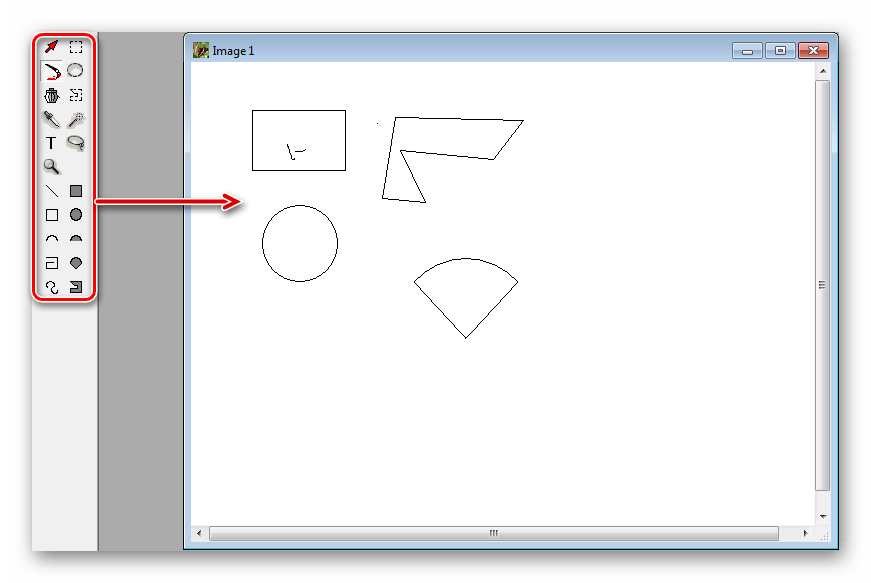
Редагування зображення
В окреме меню виділені всі основні функції для роботи з фотографіями. Тут ви можете налаштувати яскравість, контрастність, корекцію кольору. Крім цього є зміна масштабу, створення дубліката, зміна розміру зображення і полотна.
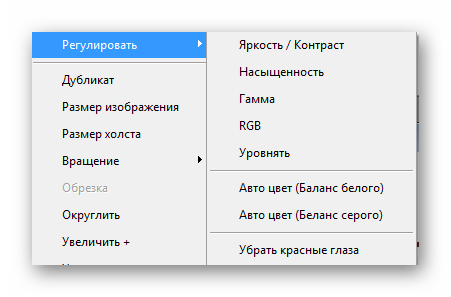
Захоплення екрану
Altarsoft Photo Editor має власний інструмент, за допомогою якого робляться скріншоти. Вони відразу відправляються на робочу область, проте їх якість настільки жахливо, що весь текст спливає і видно кожен піксель. Куди простіше скористатися стандартною функцією створення скріншотів Windows, після чого вставити його в проект.
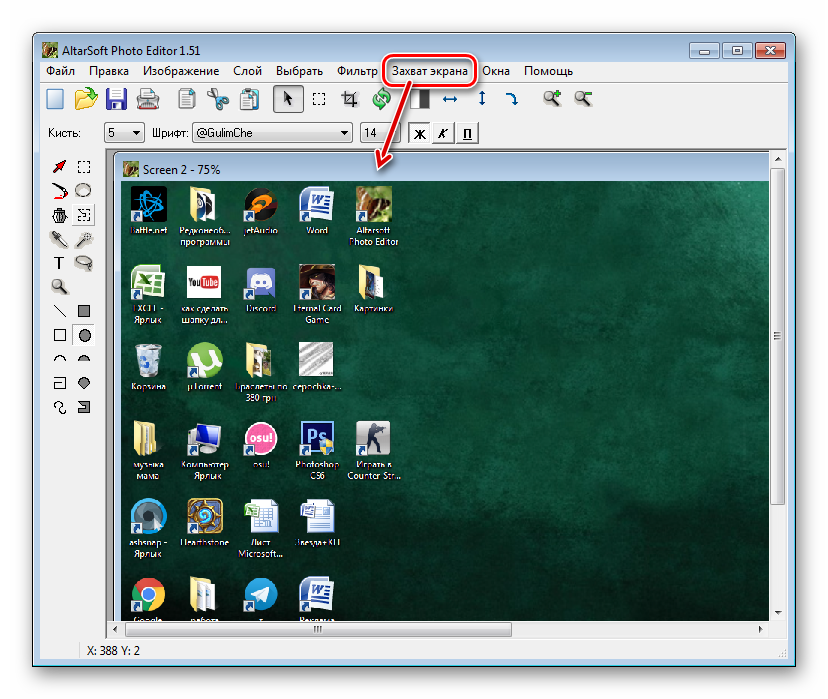
Гідності
- Програма розповсюджується безкоштовно;
- Присутня російська мова;
- Вільне перетворення та переміщення вікон;
- Розмір не перевищує 10 МБ.
Недоліки
- Некоректна робота деяких вікон;
- Погана реалізація захоплення екрану;
- Не підтримується розробниками.
Підводячи підсумки, хочеться відзначити, що як для безкоштовної програми Altarsoft Photo Editor має досить непоганий набір функцій і інструментів, але вони реалізовані не кращим чином, проте малі розміри і безкоштовність можуть стати вирішальними факторами при виборі графічного редактора.
Завантажити Altarsoft Photo Editor безкоштовно
Завантажити останню версію програми з офіційного сайту